


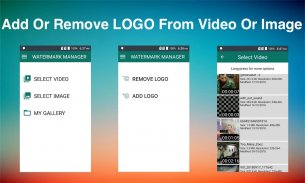
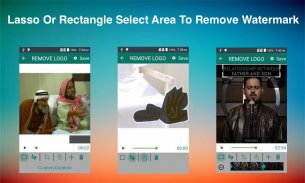
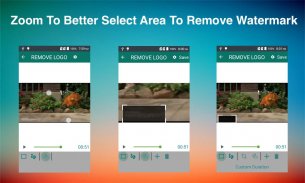
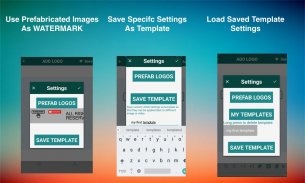
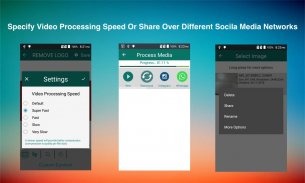
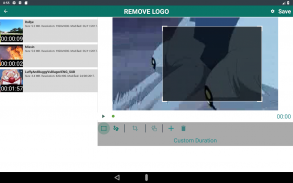
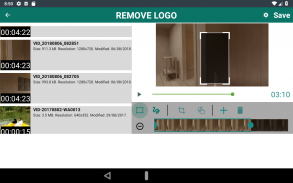
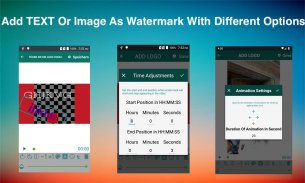
УПРАВИТЕЛ НА ВОДНА МАРКА

Описание на УПРАВИТЕЛ НА ВОДНА МАРКА
Това приложение може да се използва за премахване или добавяне на воден знак към изображения и видеоклипове.
Можете да добавяте воден знак към изображения / видеоклипове, като използвате текст и изображения с различни опции, включително анимиране на водния знак.
Можете също да потиснете воден знак, като изберете областта му (изберете ласо или правоъгълник) и приложението може да го премахне чрез интерполация на околните пиксели. Тази техника работи почти перфектно върху водни знаци с алфа-смес или можете да изрежете региона извън зоната на воден знак, това работи перфектно за медии, които имат лого в краищата.
КАК ДА ИЗПОЛЗВАМ
✔Веднага след като стартирате приложението, той ви показва възможност да изберете изображение или видео
✔След избор ще бъдете попитани дали искате да премахнете или добавите воден знак
✔Ако изберете опцията 'ИЗТЕГЛЕТЕ Воден знак', след това ще бъдете изведени на екрана с преглед и регулируем правоъгълник с действия (посочете повече от 1 области), за да зададете областта на логото, в този екран можете също да щракнете върху бутона за персонализирана продължителност, за да определите продължителността, за която да прилагайте филтър. Можете също да изберете опция за увеличение и да прищипвате с пръсти, за да изберете по-добре малка зона с воден знак.
✔Ако изберете опция 'Добавете воден знак', след това ще бъдете изведени на екран с опции за добавяне на текст или изображения, тук можете също да персонализирате всяка опция, като промяна на шрифт, текст,цвят, размер или завъртане.
✔ Можете също да използвате сглобяеми изображения като водни знаци или да запазите конкретните си настройки като шаблон, тези шаблони могат да бъдат приложени към различно изображение или видеоклип по-късно, като използвате опцията „запазен шаблон“.
✔Натиснете бутона Запиши и изчакайте процеса да завърши и да прегледате или споделите резултатите.
Целият експорт се запазва в папка WATERMARK MANAGER в основната директория на SD картата. Можете също да преглеждате обработените файлове, като използвате екрана „Моята галерия“
Често задавани въпроси
Как да добавите още шрифтове
Копирайте шрифтови файлове (.ttf) в WATERMARK MANAGER ->. Директория на шрифтове и приложение ще избере тези шрифтове от там.
Как да анимираме воден знак
Изберете водния знак, който искате да анимирате, и щракнете върху бутона A в долната лента и определете настройки, например, продължителност и посока на воден знак.
Как да подобрим качеството на обработеното видео
В екрана за редактиране (където посочвате зона с воден знак и други компоненти) има икона на зъбно колело в горния десен ъгъл, моля използвайте най-ниската скорост, за която имате търпение и качеството на видеото ще се подобри.
Как да запазя настройките на логото си като шаблон
След като дефинирате всички настройки на логото (изображения, текстове), кликнете върху иконата на зъбно колело вдясно, за да отворите екрана с настройки и след това щракнете върху „Запазване на шаблона“ -> Дайте име на шаблон и сте готови.
Какво представляват сглобяемите
Това са изображения, които се предлагат с приложението и могат да се добавят като водни знаци, те могат да бъдат заредени от екрана с настройки.
Какво да направите, ако има повече от 1 водни знаци за премахване
Използвайте бутона за добавяне (+) в долната лента, за да укажете друга зона с воден знак.
Кои видео формати се поддържат
Главно Mp4,webm и уеб, но ако видеоклипът ви е в друг формат, тогава той се прекодира в mp4.





























